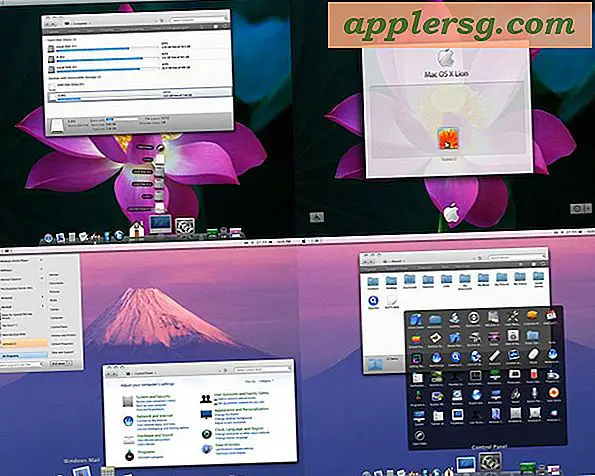Sådan ændres en sang til en ringetone til iPhone
Enhver sang i dit iTunes-bibliotek fungerer som en ringetone til din iPhone. Uanset om du downloadede sangen fra iTunes eller importerede den fra en CD, kan iTunes konvertere den sang eller det klip, du vælger, og synkronisere den med dit iPhone-ringetonebibliotek. Tilføjelse af ringetoner til din iPhone giver dig mulighed for at udtrykke din kreativitet, mens du hører dine yndlingssange hver gang din telefon ringer. ITunes giver dig mulighed for at udtrække et klip fra din sang, så du ikke behøver at høre det fra starten, medmindre det er den del, der fungerer bedst som en ringetone.
Start iTunes. Dobbeltklik på en sang i dit bibliotek for at begynde at afspille sangen. Skriv start- og slutpunkterne for det klip, du vil udtrække som ringetone, ned. Tælleren er øverst på skærmen nær lydstyrkeknappen.
Højreklik på sangen, og vælg "Få info." Klik på "Indstillinger". Skriv starttidspunktet for dit klip i feltet "Starttid" ved hjælp af et kolon for at adskille minutter og sekunder. Hvis klippet starter i det første minut af sangen, skal du skrive et nul efterfulgt af et kolon og det andet antal.
Indtast sluttidspunktet for dit klip i feltet "Stop Time", og sørg for, at klippet kører 40 sekunder eller mindre. Klik på “OK” for at lukke dialogboksen.
Højreklik på din sang, og vælg "Konverter valg til AAC." ITunes laver en kopi af dit sangklip ved siden af det originale spor i dit iTunes-bibliotek.
Klik på ringetone-klippet for at vælge det, og tryk på "Backspace" på tastaturet for at slette filen. Klik på "Behold filer", når iTunes spørger, om du vil slette filen fra din harddisk.
Klik på "Start" og gå til "Mine dokumenter." Dobbeltklik på "Min musik" og derefter "iTunes Musik." Find mappen, der indeholder den originale sang, du brugte som ringetone. Mappen har titlen med albummet eller kunstnernavnet.
Klik på ringetonefilen to gange langsomt for at aktivere en filnavnændring. Klik til højre for M4A-filtypen for at flytte markøren derhen. Tryk på "Backspace" på dit tastatur for at slette bogstavet "A."
Skriv "R" i slutningen af filtypen for at ændre den til "M4R." Klik på “OK”, når din computer spørger, om du vil ændre filtypenavnet for filen. Dobbeltklik på filen for at føje den til dit iTunes-bibliotek.
Slut din iPhone til en USB-port på din computer. Klik på navnet på din iPhone i afsnittet "Enheder" på listen "Kilde" i venstre side af iTunes-vinduet.
Klik på fanen "Ringetoner" øverst på skærmen, og marker afkrydsningsfeltet ud for "Synkroniser ringetoner".
Tips
Lyt efter den højeste del af din sang, du kan bruge som et ringetone-klip. Koret er normalt højere end resten af sangen.